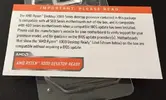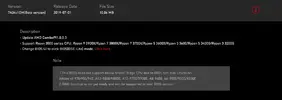- Messaggi
- 4,359
- Reazioni
- 5,378
- Punteggio
- 151
Guida al Flash del BIOS AM4 per Ryzen 3000
* In questo articolo chiameremo spesso la "Scheda Madre" con il termine MOBO
AMD ha da poco confermato le nuove schede madre con chipset X570 per i processori Ryzen 3000 (Zen 2), oltre ad una lista dei chipset precedenti rilasciati nelle scorse generazioni come X470, B450, B350 e X370 compatibili con i nuovi Ryzen 5 3600, Ryzen 7 3700X/3800X e Ryzen 9 3900X.
Se siamo incappati in qualche buona offerta, o più semplicemente abbiamo preferito una scheda madre di vecchia (si fa per dire!) generazione, allora devi sapere innanzitutto che il BIOS deve essere flashato tramite una procedura denominata "BIOS Flashback". Solo grazie a questo flash saremo in grado di rendere compatibile una scheda madre di tale generazione con i chip Zen 2.
NB: Non dimenticare che schede madre di nuova generazione, denominate X570, non sono compatibili con la prima serie di Ryzen (Summit Ridge) e con le APU di seconda generazione. Ma questo lo sapevi già, vero?
Che cos'è il Flash del BIOS?
Devi sapere che il BIOS è una piccola memoria posta sulla scheda madre; al suo interno sono immagazzinati dei dati che definiscono alcuni valori usati dal sistema. Talvolta questi dati possono contenere dei bug o delle vulnerabilità, oppure mancano di alcune specifiche tecniche che permettono la lettura corretta dell'hardware di nuova generazione che viene prodotto negli anni (come nel caso di Ryzen 3000 uscito dopo alcune MOBO).
Come qualunque altro sistema dunque è necessario aggiornarlo e tale processo si effettua attraverso il Flash del BIOS: il nome "flash" sta a significare che si va a reinstallare nella memoria Flash del BIOS, il firmware, ovvero l'insieme di istruzioni che vanno a comporre ciò che possiamo chiamare software.
Negli ultimi anni l'operazione di BIOS flashing è diventata sempre più semplice e per alcuni reseller non richiede più l'uso di CPU, RAM o HDD: il processo può essere eseguito a "cuore aperto" dunque, con la sola alimentazione e l'uso di un dispositivo esterno (solitamente una USB) che contiene il nuovo firmware. Attraverso una procedura descritta sempre dal reseller - come ad esempio il pigiare un tasto sull'interfaccia porte - si potrà dire alla MOBO di caricare il firmware presente all'interno della memoria esterna.
NB: la procedura di Flash del BIOS ad oggi risulta essere relativamente sicura. Esistono tuttavia casi in cui l'utente commetta errori - come l'aver fretta di staccare la chiavetta prima del flash - o che ci siano eventi catastrofici come la perdita di corrente, cali di tensione e spegnimenti improvvisi. Se dovesse succedere sarà necessario swappare il PCB del BIOS, operazione che può richiedere dissaldature, saldature e diverse competenze nel campo micro-elettronico (oltre che un nuovo PCB). Fai attenzione e segui alla lettera tutti i consigli!
Quali schede madre si possono flashare?
AMD ha pubblicato la lista dei chipset (teorici) che potranno essere aggiornati; bisognerà però verificare se il produttore rende disponibile la compatibilità a Ryzen 3000. L'azienda si difende incolpando dei "limiti di capacità dei chip BIOS", sebbene sia un'informazione molto scarna.
Se state acquistando la vostra prima MOBO potete semplicemente verificare la compatibilità con la famiglia Ryzen 3000 grazie al badge che AMD ha "inventato" di recente: nell'immagine qui in alto notiamo infatti "AMD Ryzen™ Desktop 3000 Ready", dicitura che si potrà trovare in tutte le mobo di nuova generazione.
Se invece hai una mobo vecchia allora verifica dalla lista qui sotto.
Lista MOBO aggiornabili a Ryzen 3000 con USB
Se la scheda madre è presente in questa lista significa che puoi aggiornare il firmware e renderla così compatibile con Ryzen 3000.
- ASUS Crosshair VI Extreme
- ASUS Crosshair VI Hero
- ASUS Crosshair VI Hero Wi-Fi/AC
- ASUS Crosshair VII Hero
- ASUS Crosshair VII Hero Wi-Fi
- MSI B450 Gaming Plus
- MSI B450 Gaming Pro Carbon AC
- MSI B450 Tomahawk
- MSI B450+A Pro
- MSI B450M
- MSI B450M Bazooka Plus
- MSI B450M Gaming Plus
- MSI B450M Mortar
- MSI B450M Mortar Titanium
- MSI X370 Gaming M7 ACK
- MSI X370 XPower Gaming Titanium
- MSI X470 Gaming M7 AC
NB: se hai verificato con mano il flash BIOS con supporto a Ryzen 3000 e vuoi segnalarlo qui, sei il benvenuto!
ASUS (tramite USB BIOS Flashback)
La procedura di USB BIOS Flashback è descritta nel sito ASUS. La riporteremo più chiaramente, dato che dal sito c'è un po' di confusione.
- Prendi una chiavetta USB e formattala in FAT 16 o FAT 32. È consigliato inoltre che la chiavetta sia di tipo USB 2.0, per una maggiore compatibilità e stabilità.
- Dal sito ufficiale scarica l'ultima versione del BIOS e l'ultility "BIOS-Utilities BRenamerl"
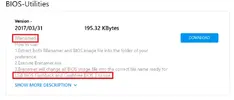
- Estrai i file al suo interno, quindi esegui il programma BRenamerl.exe
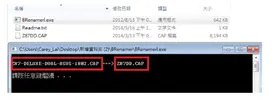
- Collega l'alimentatore alla scheda madre
- Inserisci la chiavetta USB nella porta USB Flashback: ogni produttore allega al manuale della MOBO la posizione della USB da utilizzare. NON usare una porta USB random.

- Premi il pulsante USB BIOS Flashback (quello con le due frecce e la scritta BIOS) per tre secondi fino a che il LED Bios sulla Scheda Madre non inizi a lampeggiare.
- Quando il LED smette di lampeggiare, il Flash BIOS può ritenersi concluso.
- Non disconnettere per nessun motivo la USB o l'alimentazione. Non premere il tasto CLEAR CMOS, non disconnettere la pila del BIOS. Insomma, non toccarla fino a che non è finito l'upgrade!
- Se la luce lampeggia per cinque secondi, per poi diventare fissa, significa che:
- La chiavetta USB non è stata inserita nella porta corretta
- La chiavetta USB è stata mal formattata
- Il firmware o l'utility contenuti nella memoria USB non sono validi
MSI (Flash BIOS senza CPU) NUOVO
Questa è una nuova procedura rilasciata da MSI: essendo tale consigliamo di contattare il produttore della vostra MOBO per stare sicuri che sia aggiornabile tramite tale procedura.NB: puoi anche seguire la guida ufficiale sul canale Youtube di MSI
- Scarica il BIOS dal sito web ufficiale
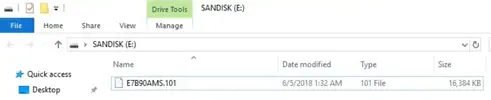
- Rinomina il file in MSI.ROM. Quando ti verrà chiesto se sei sicuro della tua scelta, clicca su Yes.
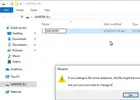
- Alimenta la MOBO con il PSU

- Identifica il pulsante BIOS e la porta USB Flashback. Consulta il manuale della MOBO per conoscere le posizioni corrette.

- Inserisci la USB e clicca sul tasto BIOS

- Un led rosso di stato sulla scheda inizierà a lampeggiare. Attendi 5 minuti. Quando avrà finito, il BIOS sarà aggiornato.
MSI (Flash BIOS da monitor)
La procedura ufficiale descritta da MSI richiede l'interazione con il BIOS, pertanto munitevi di tastiera e monitor. La riporteremo tradotta in italiano.
- Scopri il modello: il codice di riferimento, tipo MS-XXXX, è scritto tra gli slot PCI

- Accedi al BIOS come al solito (tasto DEL). Effettua una doppia-conferma della versione del tuo BIOS per assicurarti che non sia l'ultima (evita un rischio in più!).

- Scarica ed estrai dal sito ufficiale MSI l'ultima versione del BIOS, avendo cura di selezionare l'esatto modello. Non scaricare BIOS diversi!
- Formatta la memoria USB (ndr: consigliamo FAT 16 o 32), quindi copia i file scaricati in essa.
- Riavvia il computer che intendi flashare con la memoria USB inserita, quindi accedi nuovamente al BIOS (tasto DEL)
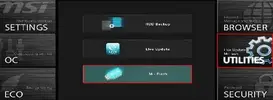
- Seleziona la voce "Utilities" e seleziona "M-Flash", quindi "Select one file to update BIOS"
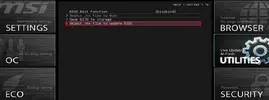
- Scegli ora la memoria USB che intendi caricare e premi ENTER

Allegati
Ultima modifica: